如何在装有 Mac OS X 的 Mac 和装有 iOS 的 iPhone / iPad 之间使用 Handoff
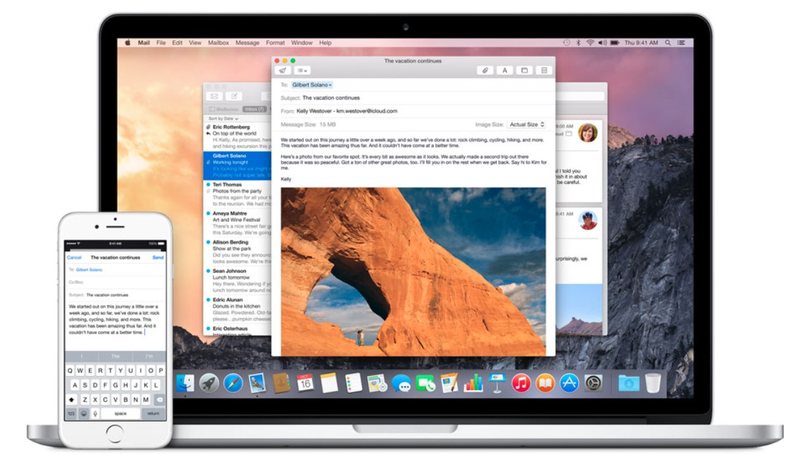
Handoff 是现代版本的 Mac OS X 和 iOS 的一个非常棒的功能,它允许 Mac 用户将应用程序会话传递给或恢复到他们的 iPhone 或 iPad,反之亦然。例如,您可以在 iPhone 上开始输入电子邮件,然后将其传递到 Mac 并完成电子邮件的编写或发送。或者,如果您正在 Mac 上的 Safari 浏览器中阅读一篇文章并且需要赶出门,您可以快速将它交给您的 iPad,然后在您去办公室的路上阅读其余的内容。作为更广泛的 Continuity 体验的一部分,Handoff 具有很大的潜力,它的真正目的是为那些拥有一系列 Apple 设备的人带来更高的工作效率。
要使用 Handoff,您的设备必须安装最新版本的 Mac OS 和 iOS,所有 Mac、iPhone 和 iPad 必须登录同一个 iCloud 帐户,设备必须在同一个 Wi 上-Fi 网络,并且它们都必须具有支持该功能的蓝牙 4.0 硬件。对于一些官方不支持 Handoff 的 Mac,无论如何 这个非官方的修改可以让它工作 ,虽然有些设备需要一个新的蓝牙模块,这使得它有些不切实际。
如何在 iOS 和 Mac OS X 中启用 HandOff
首先,您需要在 Mac OS X 和 iOS 中启用该功能,然后打开蓝牙并加入相同的 Wi-Fi 网络:
- 在 Mac 上,转到 Apple 菜单 > 系统偏好设置 > 常规,并确保启用“允许在这台 Mac 和您的 iCloud 设备之间切换”
- 在 iOS 中,转到“设置”应用 >“常规”>“接力和建议的应用”> 并确保将“接力”设置为“开”
- 为所有硬件打开蓝牙:
- 在 iOS 中启用蓝牙,方法是向上滑动至“控制中心”并将其切换为“开”
- 通过 Apple 菜单 > 系统偏好设置 > 蓝牙并选择“打开蓝牙”在 Mac OS X 中启用蓝牙(您可能需要在此处启用“在菜单栏中显示蓝牙”以便于进行故障排除
- 确保 Mac 和 iOS 设备都启用了 Wi-Fi 并连接到同一网络
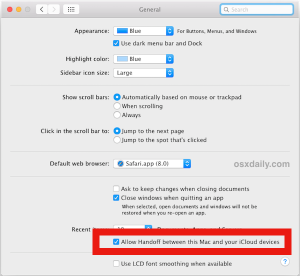

这是在 Mac 和 iOS 上启用 Handoff 的基础知识(请记住,最低要求是 Mac 运行 OS X Yosemite 和运行 iOS 8.1 或更新版本的 iPhone / iPad ),所以一旦你完成了设置,我们就可以触发该功能并在两个设备之间传递会话。
在 iOS 和 Mac OS X 上使用 Handoff
使用 Handoff 需要应用程序支持该功能,许多共享 iOS 和 Mac OS X 版本的应用程序都支持该功能,包括 Safari、Mail、Pages、iWork 套件等。随着时间的推移,将有更多应用程序支持 Handoff。
对于此处的示例,我们将使用从 Mac 传递到 iPhone 的 Safari,但基本思想对于任何其他受支持的应用程序或设备也是相同的。
- 让 Mac 上的 Safari 加载网页并作为最前沿的应用程序激活
- 拿起 iPhone 或 iPad 并查看锁定屏幕——您应该会在左下角看到一个 Safari 小图标,表示 Handoff 已准备好将 Mac Safari 会话传递给 iOS 设备
- 从锁定屏幕的一角向上滑动该图标,以在 iOS 设备上从 Mac 打开网页
Handoff 图标就在 Camera 图标的正对面,它很小而且有些微妙:
![]()
如果 iPhone 或 iPad 已经解锁,您可以在通常的多任务屏幕中找到 Handoff退出您不想运行的应用,只需一直向左滑动即可找到 Handoff 选项。
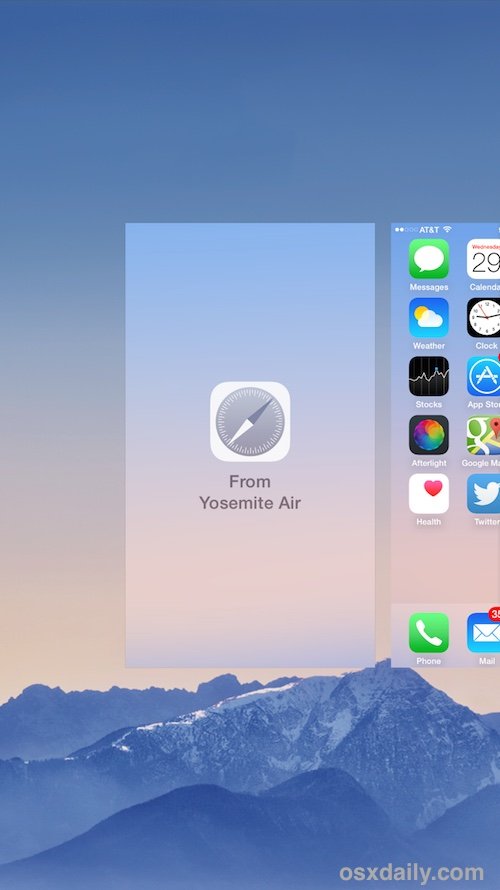
最后,将会话从 iOS 传递到 Mac 以两种方式之一显示:在 Command+Tab 多任务应用程序切换器,或在 Mac OS X Dock 的最左侧:
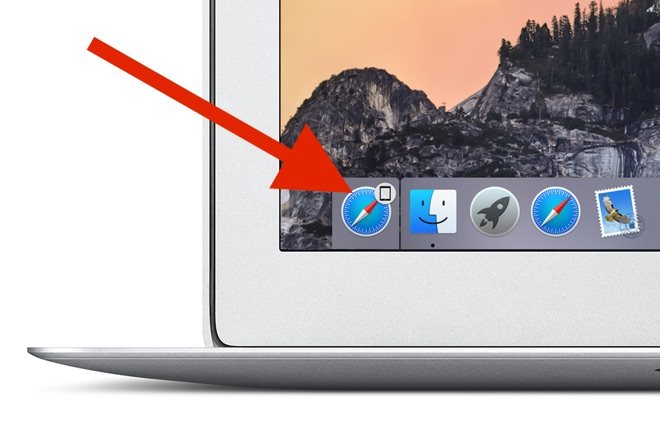
这可能很明显,但显示的 Handoff 图标将表示希望将会话传递给其他设备的活动应用程序,这意味着您将看到 Safari 会话的 Safari 图标,电子邮件的邮件图标会话等
触发 Handoff 有时会有点棘手,我们稍后会谈到这一点。
切换不工作?切换不可靠?一些故障排除技巧
虽然 Handoff 对某些用户来说工作完美,但对其他用户来说却非常不可靠,而对于另一组 Mac 和 iOS 用户来说,无论他们做什么,他们都无法让它正常工作。如果您在小组中遇到困难,这里有各种故障排除技巧,可以解决 Handoff 无法正常工作时遇到的问题:
- 确保设备在同一个 Wi-Fi 网络上
- 退出并重新启动尝试使用 Handoff 的应用
- 禁用并重新启用 Handoff(该功能通常默认启用但不会立即起作用,关闭并再次打开通常可以解决该问题)
- 禁用并重新启用蓝牙
- 注销并重新登录设备上的 iCloud 帐户
- 重启 Mac
- 重启 iPhone 或 iPad
对 Handoff 进行了大量测试后,我得到了不同的结果。在一台 Mac 上,它几乎一直在任一方向工作(将会话从 iOS 传递到 MacOS X,反之亦然,成功率大约为 90%),而在另一台 Mac 上,我可以在大约 50% 的时间内让它工作从 Mac 到 iOS 设备,但只有大约 30% 的时间从 iOS 到 Mac OS X。对于后一种情况,这显然是一个相当高的失败率,但我们几乎可以肯定地期望这个伟大的功能会变得相当好并且更可靠,因为 iOS 和 Mac OS X 都会收到进一步的更新和错误修复。
哦,值得一提的是,有许多用户报告说 Handoff 最初无法正常工作,但该功能神奇地自发开始工作,而且似乎出乎意料,无需更改任何设置。这甚至适用于某些使用非官方 Handoff 启用工具 的 Mac,否则将不受支持2011 款 MacBook Air 和 Mac Mini 电脑。
您使用 Handoff 的体验如何?你喜欢吗?对你起作用吗?在评论中让我们知道您的体验!
